Chrome浏览器安装插件的方法有多种,以下提供几种常见的安装途径:
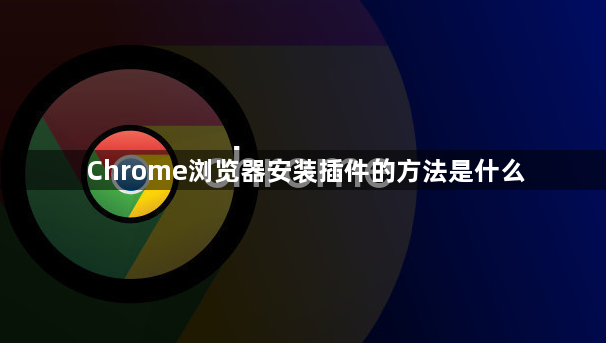
打开Chrome浏览器:确保浏览器是最新版本,以获得最佳体验和安全性。
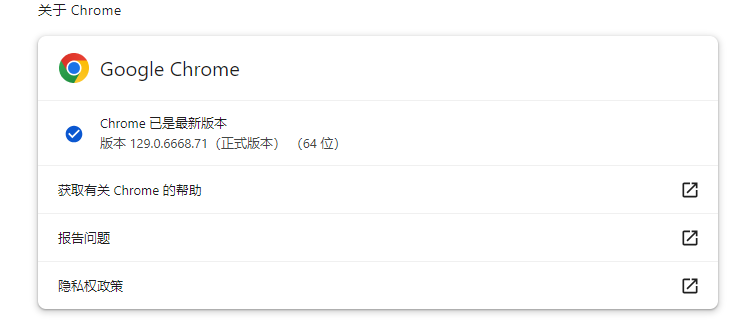
访问Chrome Web Store:在浏览器的地址栏中输入https://chrome.google.com/webstore,并按Enter键。
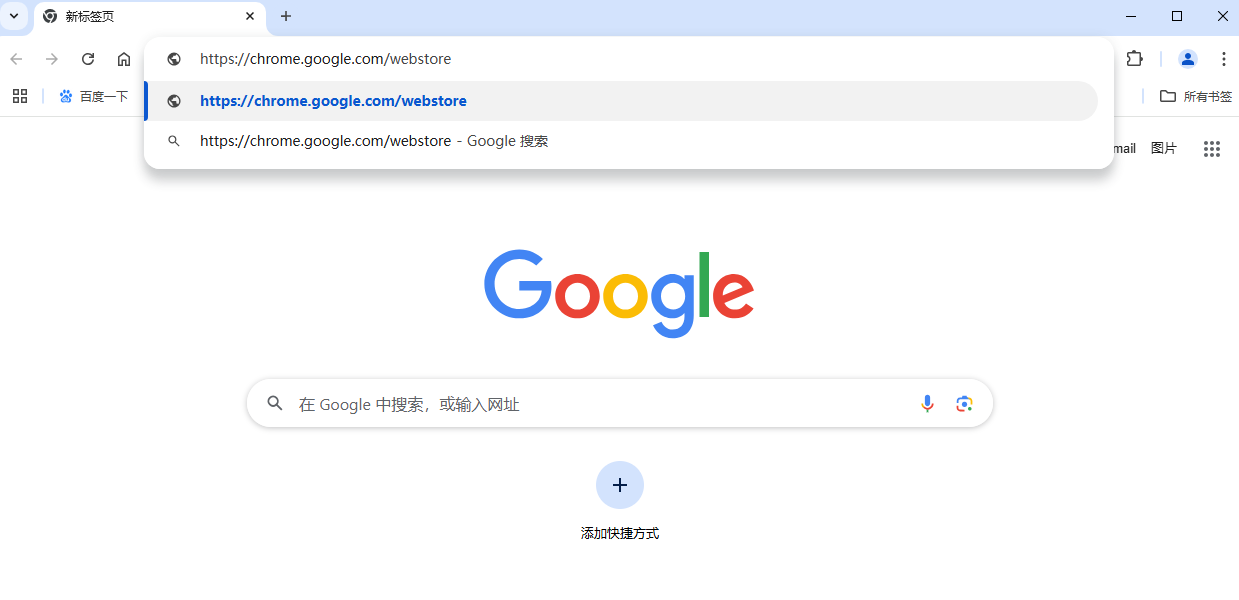
搜索插件:在Chrome Web Store的搜索框中输入想要安装的插件名称或功能描述,然后按Enter键或点击放大镜图标进行搜索。
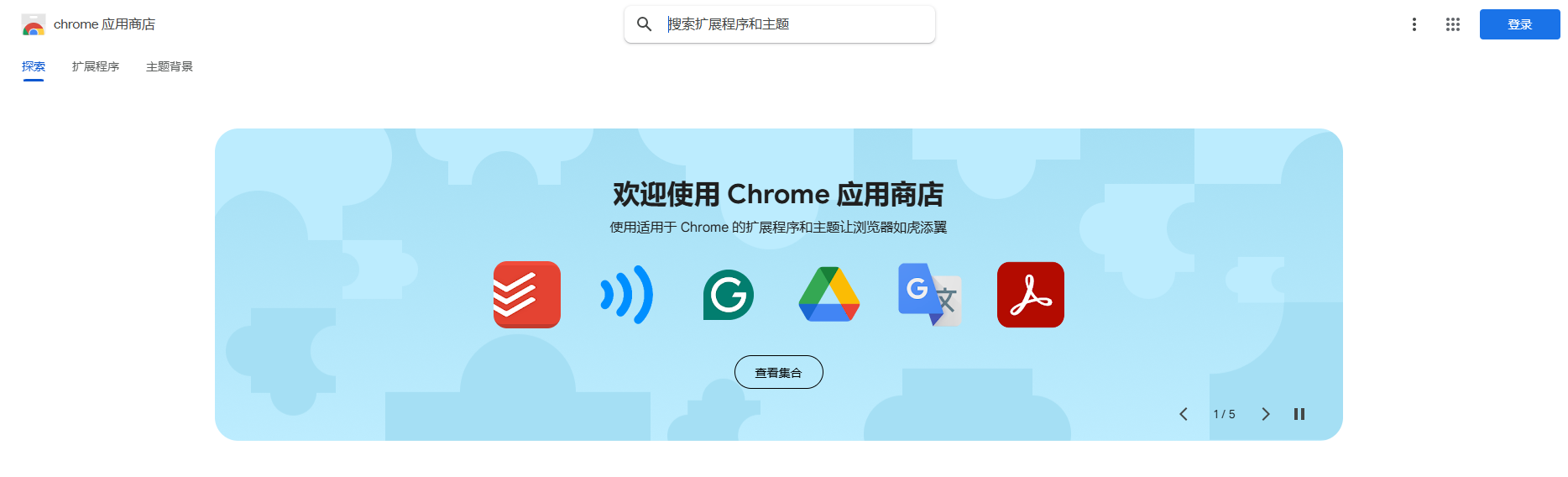
选择插件:从搜索结果中找到所需的插件,点击其标题进入详情页面。
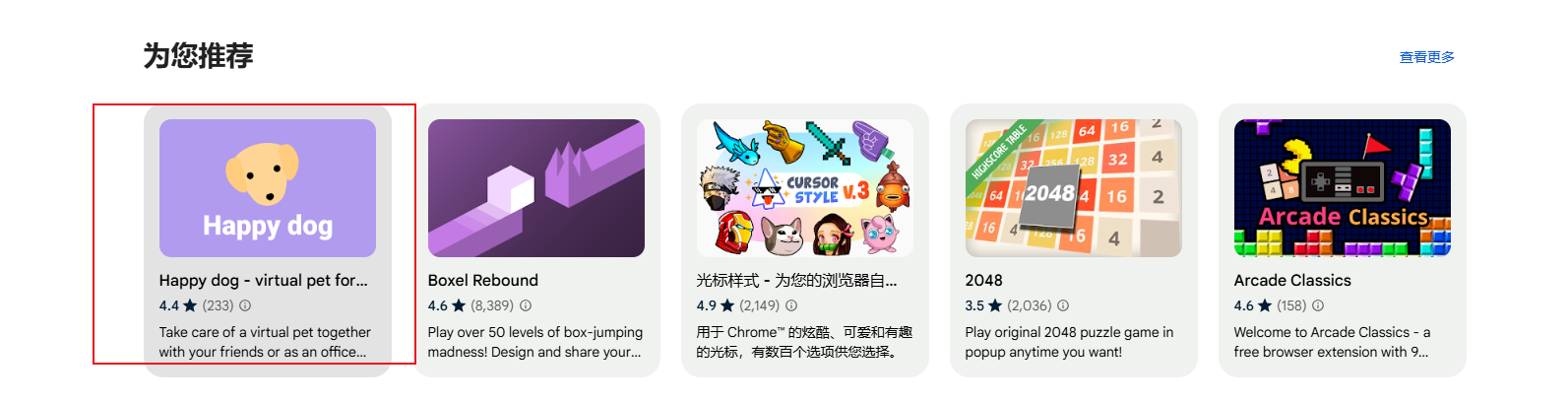
安装插件:在插件详情页面,找到并点击右上角的“添加到Chrome”按钮。在弹出的窗口中,点击“添加扩展”按钮以确认安装。
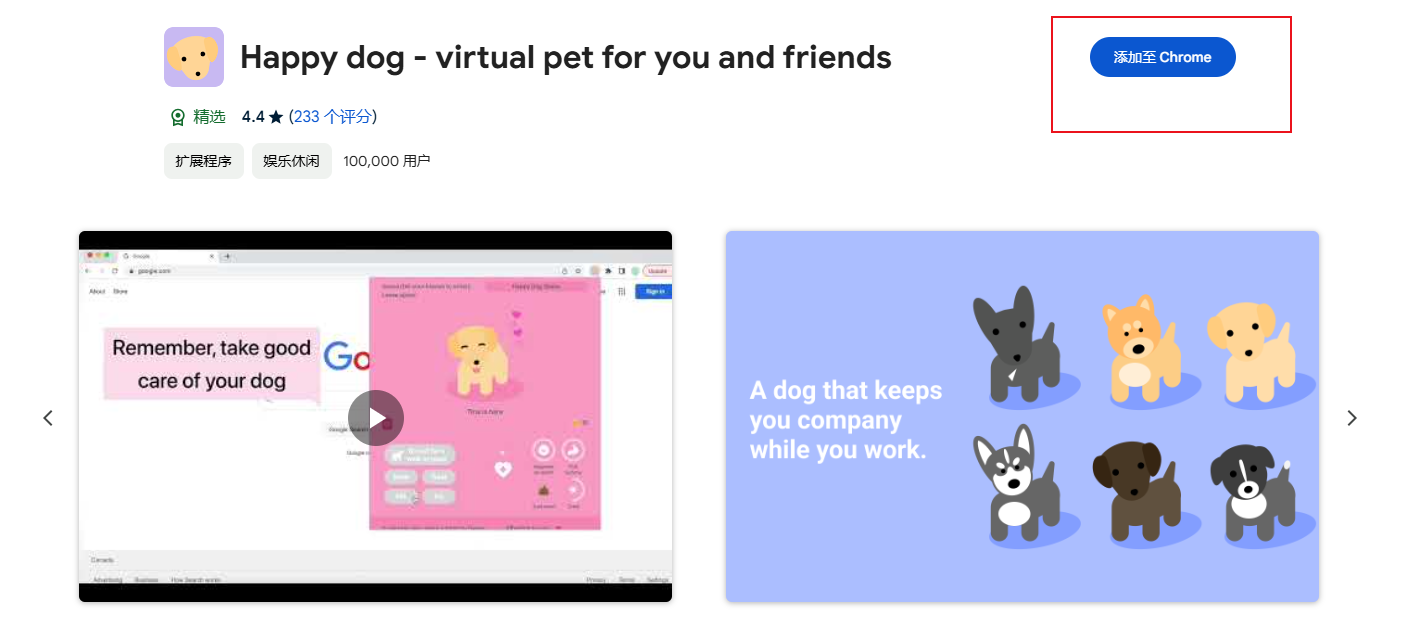
启用插件(如有必要):安装后,插件通常会自动启用。如果未启用,可以转到“chrome://extensions”页面,找到该插件并打开其旁边的开关。
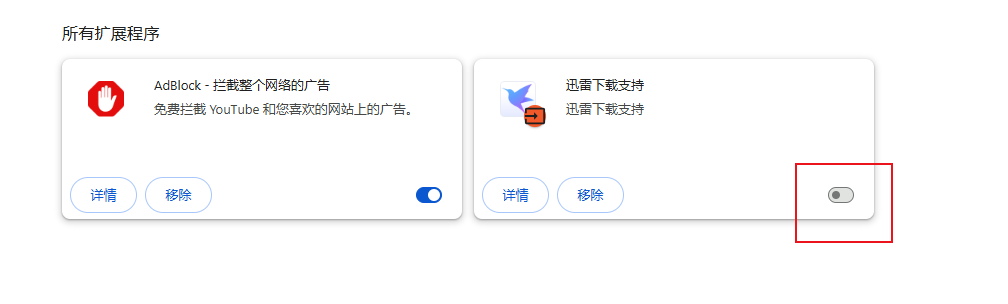
获取CRX文件:从可信赖的来源获取Chrome插件的.crx文件。确保来源的安全性,避免下载恶意软件。
打开Chrome浏览器:确保浏览器已开启开发者模式。可以通过点击浏览器右上角的三个垂直点,选择“更多工具”>“扩展程序”,或直接在地址栏输入“chrome://extensions/”并按Enter键来访问扩展程序页面。然后,在右上角找到并打开“开发者模式”开关。
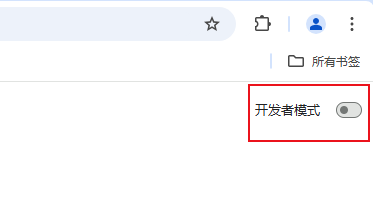
安装CRX文件:将.crx文件拖放到扩展程序页面中。此时会弹出一个确认窗口,点击“添加扩展”即可完成安装。
由于Edge浏览器与Chrome浏览器使用了相同的内核,因此它们的插件可以相互兼容(但并非所有插件都保证完全兼容)。可以按照以下步骤尝试从Edge浏览器安装插件到Chrome浏览器:
在Edge浏览器中找到插件:打开Edge浏览器,访问“edge://extensions/”页面,找到并安装所需的插件。
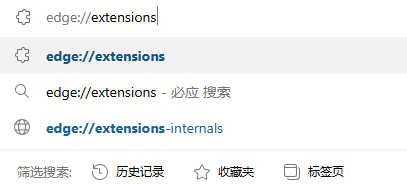
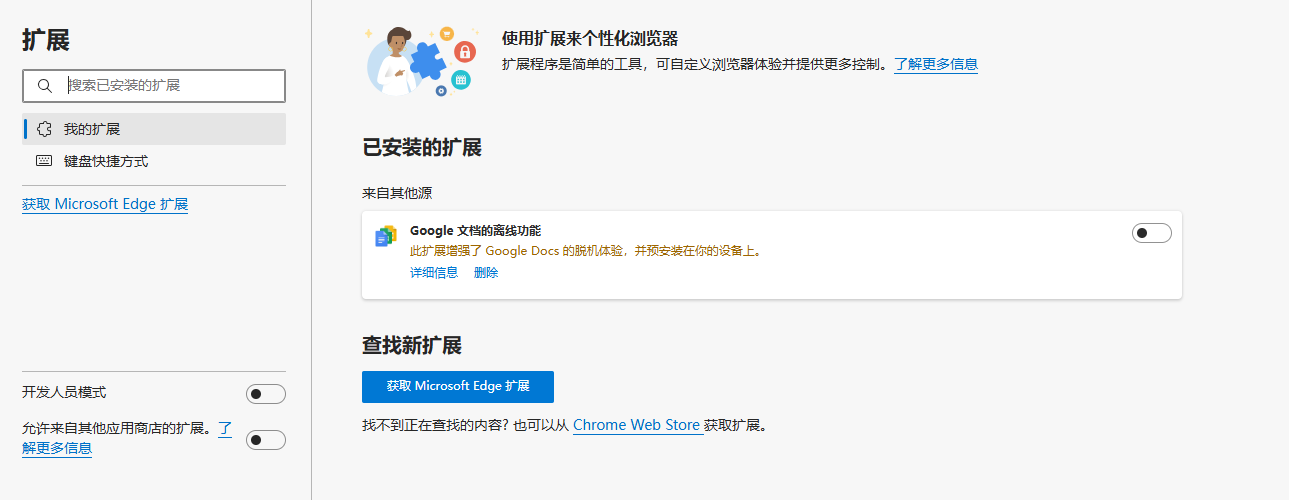
复制插件文件:找到Edge浏览器的用户配置路径下的Extensions文件夹,根据插件的ID找到对应的文件夹。
将插件复制到Chrome浏览器:打开Chrome浏览器的“chrome://extensions/”页面,并开启开发者模式。然后将从Edge浏览器中复制的插件文件夹(或其中的版本号文件夹)拖拽到Chrome浏览器的扩展程序页面中即可完成安装。
在安装插件时,请确保来源的可靠性,以避免下载恶意软件或病毒。
某些插件可能需要额外的权限或配置才能正常工作,请根据插件的说明进行操作。
已安装的插件会自动从Chrome Web Store获取更新。但如果是离线安装的插件(非来自Web Store),则需要手动更新。
通过以上方法,您可以轻松地在Chrome浏览器中安装所需的插件,从而提升浏览器的功能和用户体验。
Chrome浏览器如何开启/关闭无痕模式
无痕模式能够帮助用户更加放心的上网,那么Chrome浏览器如何开启 关闭无痕模式呢?今天本文为大家带来详细的方法。
谷歌浏览器的下载速度优化
本文将为大家介绍的是谷歌浏览器的下载速度优化教程,通过清理缓存、检查网络连接等多个方面为大家做个详细的介绍。
如何在Chrome中设置自定义搜索引擎
本文将给各位小伙伴介绍的是如何在Chrome中设置自定义搜索引擎,希望这一份操作教程,可以帮助各位小伙伴更好地使用Chrome浏览器。
Chrome的防广告功能如何启用
本文要给大家介绍的是Chrome的防广告功能如何启用?如果你也不想看见烦人的广告,可以尝试下文章的方法。
如何在Chrome浏览器中禁止自动播放音频或视频
相信还有许多用户不知道如何在Chrome浏览器中禁止自动播放音频或视频,不妨来看看本文的详细介绍吧,这里为大家提供了一份完整的操作指南,希望可以帮助到各位。
如何设置Chrome的隐私报告
本文给大家介绍的是如何设置Chrome的隐私报告,希望可以帮助用户更好地使用每一项隐私设置功能。